win10电脑连不上网络怎么办 win10电脑wifi无法连接显示无internet访问怎么办
更新时间:2024-09-24 16:07:16作者:jiang
Win10电脑连不上网络,wifi无法连接显示无internet访问的问题是许多用户在日常使用中常遇到的困扰,在面对这种情况时,我们可以尝试重新启动路由器、检查网络设置、更新驱动程序等方式来解决。同时也可以尝试使用其他设备连接同一网络来确认是否是电脑的问题。希望以上方法能帮助您解决win10电脑无法连接网络的困扰。
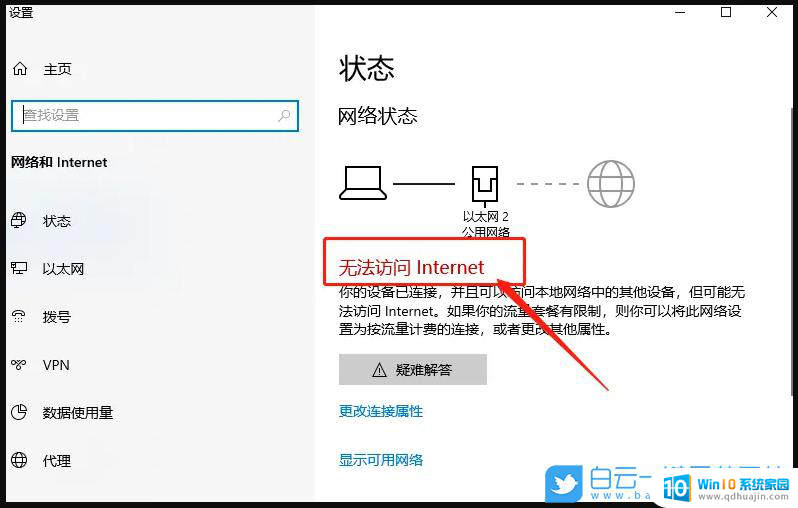
1、点击 【菜单】 ,然后打开 【设置】 。
2、在设置界面中找到 【网络和internet】
3、进入之后,找到 【更改适配器选项】 ,然后点击进入。
4、打开窗口以后,鼠标双击 【WLAN】 打开网络连接界面。
5、打开的WLAN状态界面以后,点击左下角的 【属性】 进入。
6、然后鼠标双击进入 【Internet协议版本4(TCP/IPv4)】 。
7、在打开的属性界面中,点击右下角的 【高级】 并进入。
8、然后在上方标签栏中切换到 【WINS】 ,然后勾选下方的 【启用TCP/IP上的NetBIOS】 ,然后点击 【确定】
9、这时候 【ipv4连接】 的状态显示 【internet】 时,就说明网络可以使用了哦。
以上就是win10电脑连不上网络怎么办的全部内容,有遇到这种情况的用户可以按照小编的方法来进行解决,希望能够帮助到大家。
win10电脑连不上网络怎么办 win10电脑wifi无法连接显示无internet访问怎么办相关教程
热门推荐
win10系统教程推荐
- 1 怎么调出独立显卡 Win10独立显卡和集成显卡如何自动切换
- 2 win10如何关闭软件自启动 win10如何取消自启动程序
- 3 戴尔笔记本连蓝牙耳机怎么连 win10电脑蓝牙耳机连接教程
- 4 windows10关闭触摸板 win10系统如何关闭笔记本触摸板
- 5 如何查看笔记本电脑运行内存 Win10怎么样检查笔记本电脑内存的容量
- 6 各个盘在c盘的数据位置 Win10 C盘哪些文件可以安全删除
- 7 虚拟windows桌面 win10如何使用虚拟桌面
- 8 新电脑输入法如何设置 win10怎么设置默认输入法为中文
- 9 win10鼠标移动会卡顿 win10系统鼠标卡顿怎么解决
- 10 win10显示引用的账户当前已锁定 win10账户被锁定无法登录
win10系统推荐
- 1 萝卜家园ghost win10 64位家庭版镜像下载v2023.04
- 2 技术员联盟ghost win10 32位旗舰安装版下载v2023.04
- 3 深度技术ghost win10 64位官方免激活版下载v2023.04
- 4 番茄花园ghost win10 32位稳定安全版本下载v2023.04
- 5 戴尔笔记本ghost win10 64位原版精简版下载v2023.04
- 6 深度极速ghost win10 64位永久激活正式版下载v2023.04
- 7 惠普笔记本ghost win10 64位稳定家庭版下载v2023.04
- 8 电脑公司ghost win10 32位稳定原版下载v2023.04
- 9 番茄花园ghost win10 64位官方正式版下载v2023.04
- 10 风林火山ghost win10 64位免费专业版下载v2023.04